在使用PS制作图像的过程中,怎么用PS裁剪图片大小?万一图像大小形状不合适,可以使用图像的裁剪或图像的自由变换来天正图像,使画面上的图像得到良好的构图和合适的大小。
2023-05-12 655 PS裁剪图片
通道抠图是PS中最主要且使用最多的抠图方式之一,实际上抠图在不同图片中有不同的方法,例如色差较大的图片和简单的图片多可以使用通道抠图完成,而复杂的图片或商业图片则由几种抠图方式完成,下面我们就一起来看一看抠图实战,用PS通道抠图婚纱照吧!
1、打开素材。选择钢笔工具,在工具选项栏中选择“路径”选项。单击“路径”面板底部的创建新路径,新建一个路径层。沿任务的轮廓绘制路径,描绘时要开半透明的婚纱照,如图。
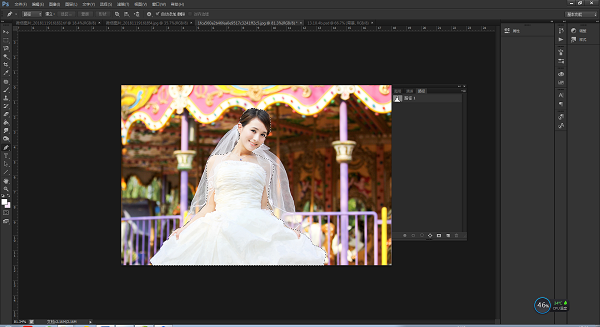
2、按Ctrl+Enter键将路径转换为选区。单击“通道”面板中的按钮,讲选区保持到通道中。讲蓝通道拖拽到复制按钮上进行复制,如图。

3、使用快速选择工具选区女孩(包括半透明的头纱),按住Shift+Ctrl+I快捷键反选,在选区中填充黑色,然后取消选择。
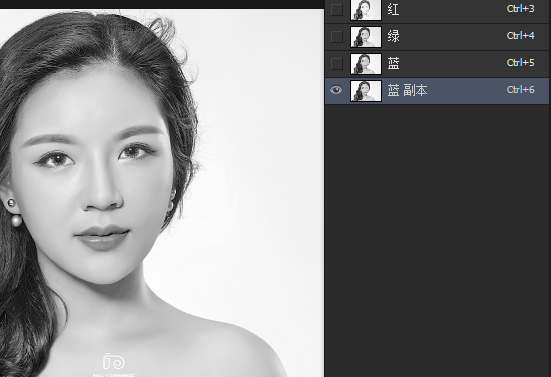
4、执行“图像>计算”命令,让“蓝副本”通道与“Alpha1”通道采用“相加”模式混合。单击“确定按钮”得到一个新的通道,如图。
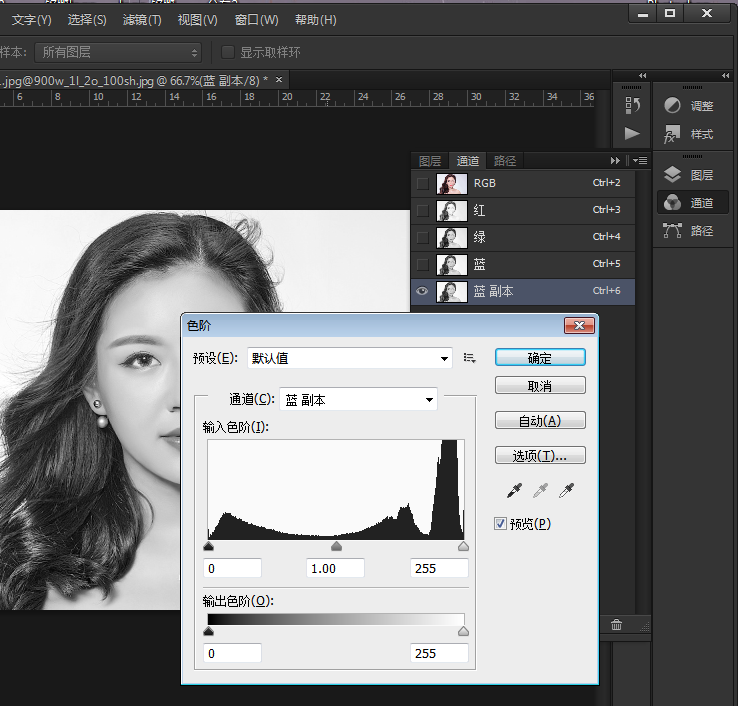
5、由于现在显示的是通道图像,壳蛋鸡“通道”面板底部的载入按钮,直接载入婚纱选区。按Ctrl+2快捷键显示彩色图像。打开素材2,讲扣除的婚纱图片拖入该文件中,如图。

6、头纱还有些暗,添加“曲线”调整土城,挑梁图像。使用Ctrl+I快捷键讲蒙版反相,使用画笔工具在头纱上涂抹白色,使头纱变亮,按Alt+Ctrl+G快捷键,创建剪贴蒙版。
通道抠图婚纱照效果图就出来了,赶紧打开PS练习吧?
相关

在使用PS制作图像的过程中,怎么用PS裁剪图片大小?万一图像大小形状不合适,可以使用图像的裁剪或图像的自由变换来天正图像,使画面上的图像得到良好的构图和合适的大小。
2023-05-12 655 PS裁剪图片

用通道来换天空背景是比较容易学习的。只需要在通道选址是找到适合色差较大的通道并复制,在副本通道中把暗部及高光对比加大,需要保留的部分直接涂成黑色,然后把通道变为选区,把选区反选就得到需要保留...
2022-08-23 397 通道抠图
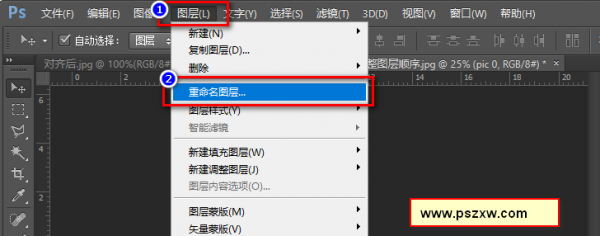
在“图层”面板中,虽然从缩略图可以看到图层的大致位置,也可以通过图层过滤掉不需要的图层,但是为图层命名可以更加直观、清晰地提现图层的含义。下面我们就一起来看看PS如何批量重命名图层吧!
2023-05-10 2409 PS批量重命名图层
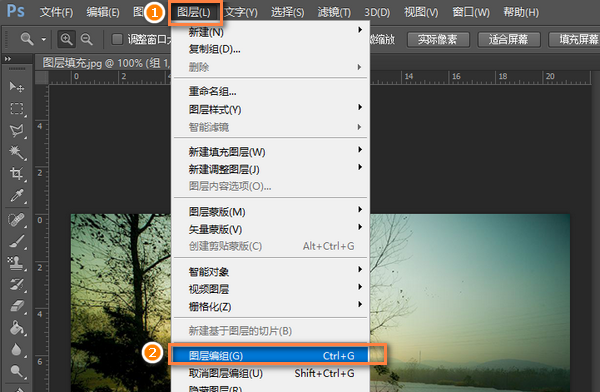
通过对图层编组,可以有效地整理复杂繁多的图层,在PS对图层的基础操作,对图层组一样使用,下面就一起来看看PS怎么把图层编组?图层编组快捷键是什么吧!
2023-05-10 482

内阴影图层样式可以在紧靠图层内容的边缘处添加阴影,使图片产生凹陷或者凸起的效果。下面我们通过案例学习PS怎么在图层样式内添加阴影吧!
2022-07-12 452 内阴影图层样式

光泽图层样式可以生成光滑的内部阴影,一般用于创建金属表面的光泽外观。下面我们就通过案例一起来看看光泽图层样式的作用吧!
2023-05-10 197 光泽图层样式

加深混合模式中的混合模式可以是图片变暗。在该模式中,上方图层中白色像素会被下方图层中较暗的像素混合,下面我们就一起来看看PS颜色加深混合模式有哪几种?加深混合模式在哪设置吧!
2023-05-10 340 加深混合模式

对比混合模式组中的混合模式可以增强图片之间的反差。该模式组中的混合模式都是以50%灰色为分界线,下面我们就一起来看看PS对比混合模式有哪几种?对比混合模式在哪设置吧!
2023-05-10 351